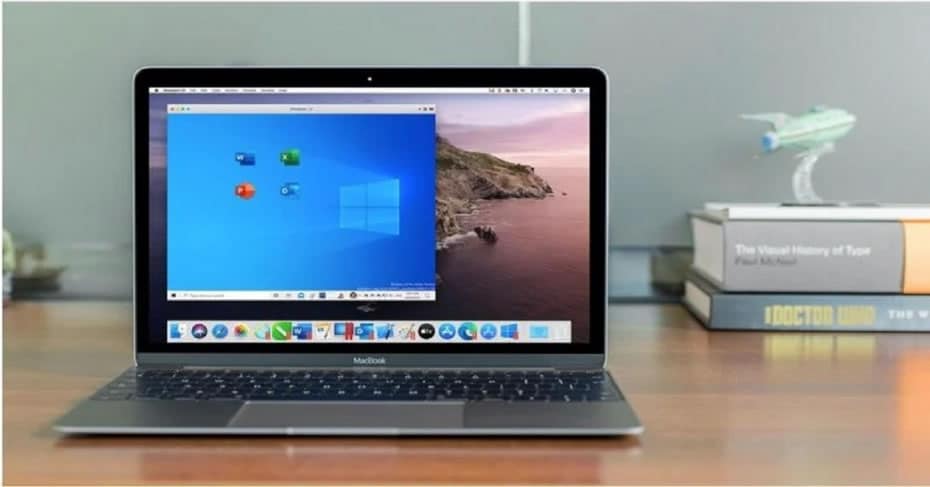
Din păcate, nu toate aplicațiile sunt compatibile cu toate sistemele de operare. De aceea, în anumite ocazii veți fi forțați să aveți ferestre din instalat pe un Mac (deși sună ciudat). În acest articol vă vom arăta cele mai bune aplicații pentru ao realiza.
Avantajele și dezavantajele virtualizării Windows pe macOS
În ciuda faptului că macOS este un sistem de operare foarte complet, pot exista anumite limitări serioase în anumite ocazii. Există unele programe foarte specifice care nu au un port pentru macOS și ar trebui să fie utilizate numai pe Windows. Acest lucru forțează mulți utilizatori să instaleze Windows pe un Mac pe o partiție sau pur și simplu să-l virtualizeze. În cazul alegerii celei de-a doua dintre aceste opțiuni, trebuie să știți că există avantaje și dezavantaje.

Avantajul este clar, puteți avea Windows rulat pe MacOS fără a fi nevoie să recurgeți la pornirea unei partiții diferite. De aceea, puteți utiliza practic cele două sisteme de operare simultan datorită unei aplicații care este instalată ca oricare alta în macOS și va afișa desktopul Windows pe un ecran. Problema cu acest lucru este că lucrul într-o fereastră cu Windows determină pierderea multor performanțe. Nu este același lucru cu instalarea pe hard disk direct într-o partiție unde puteți utiliza întregul hardware într-un mod optim.
Acesta este motivul pentru care virtualizarea este interesantă pentru a consulta sau executa un program în timp util, dar în alte situații nu este recomandată.
Nevoia de virtualizare cu M1
Dacă aveți un Mac cu un ARM procesor de arhitectură, adică integrat într-un cip M1, ar trebui să știți că vă va fi imposibil să instalați pe o partiție de hard disk. Acest lucru se datorează faptului că Windows 10 nu funcționează pe procesoare cu această arhitectură, fiind disponibil doar pentru arhitecturi x86 (pentru uz casnic). De aceea, veți fi întotdeauna forțați să utilizați virtualizarea în macOS, deoarece nu există nicio alternativă posibilă. În acest fel, veți avea mai multe limitări la nivel de performanță așa cum am menționat anterior, nefiind foarte confortabil să lucrați la el.

Virtualizați Windows pe macOS cu aceste aplicații
În cazul în care sunteți „forțat” să utilizați virtualizarea, ar trebui să știți că se face printr-o aplicație simplă pe care o instalați pe Mac. În aceasta veți executa un fișier DMG astfel încât conținutul său să fie afișat într-o mașină virtuală de apel. Adică, veți avea un fel de computer separat în aceste aplicații unde puteți rula toate fișierele Windows, puteți efectua o configurație inițială și puteți începe să lucrați la el. În prezent, pe piață există multe opțiuni care pot fi folosite pentru a efectua această sarcină, care pot fi gratuite sau plătite. Iată cele mai importante.
Cutie virtuală

Virtual Box este o aplicație deschisă care vă permite să virutalizați sistemul de operare Windows sau orice altul, creat de Oracle. Trebuie avut în vedere faptul că este o aplicație concepută pentru mediul cel mai privat și de afaceri, dar că poate fi folosită și într-un mediu total intern. Acesta este un gratuit aplicație și, prin urmare, poate fi un pic confuz atunci când îl utilizați. Trebuie să aveți anumite cunoștințe în informatică, deoarece limbajul care poate deveni foarte tehnic, deși cu răbdare poate fi folosit fără nicio problemă.
Parallels Desktop 16

Paralele, fără îndoială, că l-ați auzit de mai multe ori, fiind cel mai folosit program pentru a efectua o virtualizare a Windows sau Linux pe Mac. Este mult mai ușor de utilizat și este actualizat foarte frecvent, deoarece nu este un program deschis și open source, deoarece este sub protecția unei companii. De aceea trebuie plătit un preț pentru a utiliza programul care este de aproximativ 80 de euro pe an. De aceea, Parallels este recomandat dacă sunteți într-o companie sau aveți nevoie să virtualizați sistemul de operare Windows în mod regulat pentru a studia sau a lucra. Nu se concentrează asupra mediului casnic sau asupra utilizării specifice, deși are cu siguranță o interfață mult mai clară de înțeles și utilizat.
Oferă virtualizare cu performanțe mai mari prin simularea hardware-ului care poate fi găsit pe un computer normal. În acest fel, vă puteți apropia mult de instalarea acestuia pe partiție.
VMWareFusion
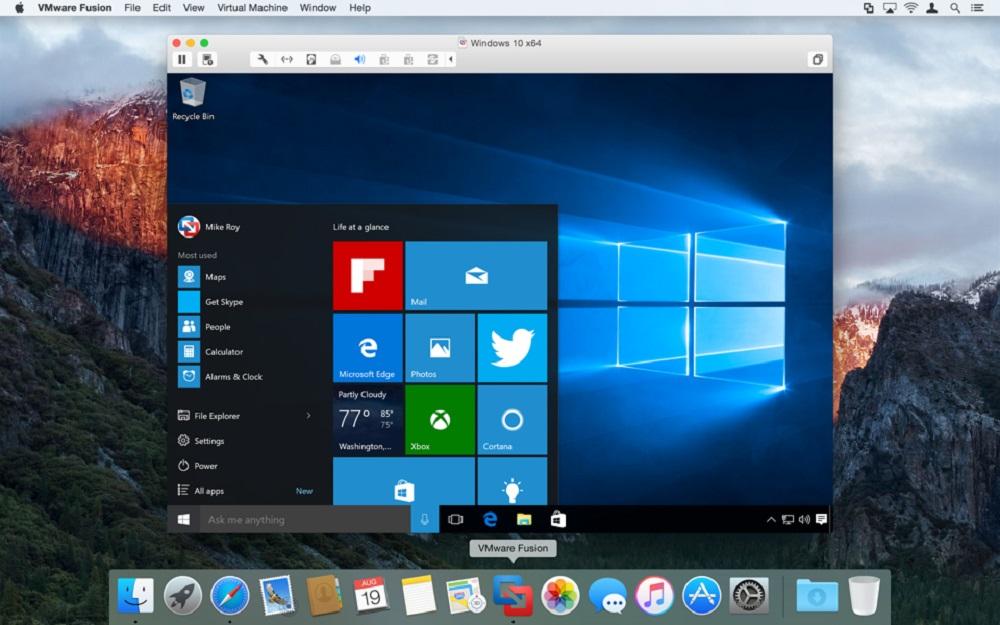
Ca și în cazul precedent, acesta este un software profesional care are și un preț ridicat de aproximativ 90 de euro în versiunea standard sau internă. În schimbul acestui preț, veți avea posibilitatea de a simula hardware-ul găsit pe un PC, garantând astfel cea mai mare performanță posibilă. Puteți chiar să mergeți puțin mai departe și să rulați și versiuni mai vechi de macOS. În ceea ce privește interfața și modul de configurare, adevărul este că este destul de plăcut. Nu este nevoie de prea multe cunoștințe despre computer
Vin

Din nou, vom vorbi despre un program care este complet deschis, cum ar fi Wine și, prin urmare, este gratuit, fiind accesibil tuturor utilizatorilor. În acest caz, Windows nu este exact virtualizat ca sistemul de operare, dar va virtualiza acele aplicații pe care trebuie să le rulați pe macOS, dar care nu sunt compatibile. Acesta va traduce API-urile specifice astfel încât aceste aplicații Windows să funcționeze corect pe Mac. În acest fel, evitați să instalați întregul sistem de operare, ceea ce este indicat mai ales pentru Mac-urile care nu se bucură de o putere foarte bună.